
超簡單word三角桌牌、立牌、名牌製作教學|桌牌範本&精美邊框免費下載
扶桑公司尾牙將近,無奈美編生病無法上工,只好由我硬著頭皮製作來賓桌牌了
摸索了一下發現不難,用word就可以完成,美編小白也可以輕鬆製作!
以下來跟大家分享如何製作:帶有精美邊框的升級版桌牌
![]() 文末提供word桌牌範本&精美邊框給大家下載
文末提供word桌牌範本&精美邊框給大家下載![]() 傳送門
傳送門
#桌牌模板word#桌牌製作#桌牌格式#桌牌#桌牌word#桌牌設計word#桌牌設計範本#桌牌模板#桌牌範例下載#桌牌製作word#桌牌檔案#桌牌範例#桌牌word下載#立牌製作#立牌格式

超簡單word三角桌牌、立牌、名牌製作教學
首先,要來製作桌牌的折線
打開word,準備開始囉~
Step1:調整邊界大小
版面配置→邊界→自訂邊界
上下:1.5公分/左右:1公分
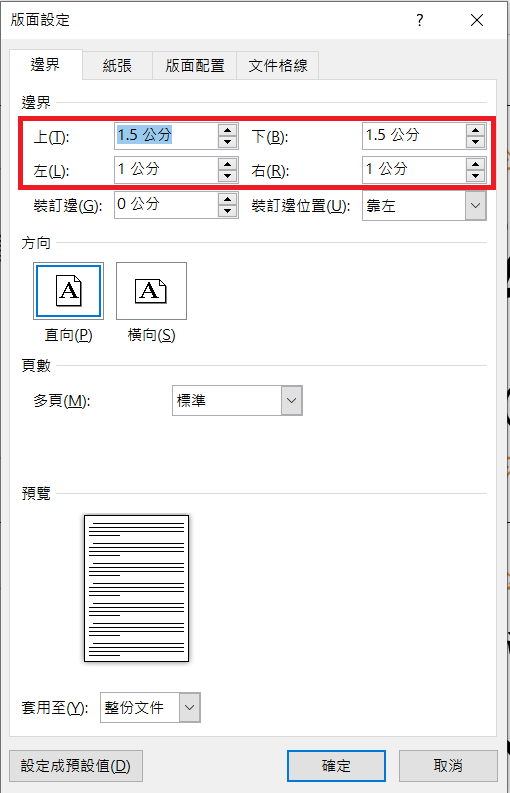
Step2:插入1x3表格
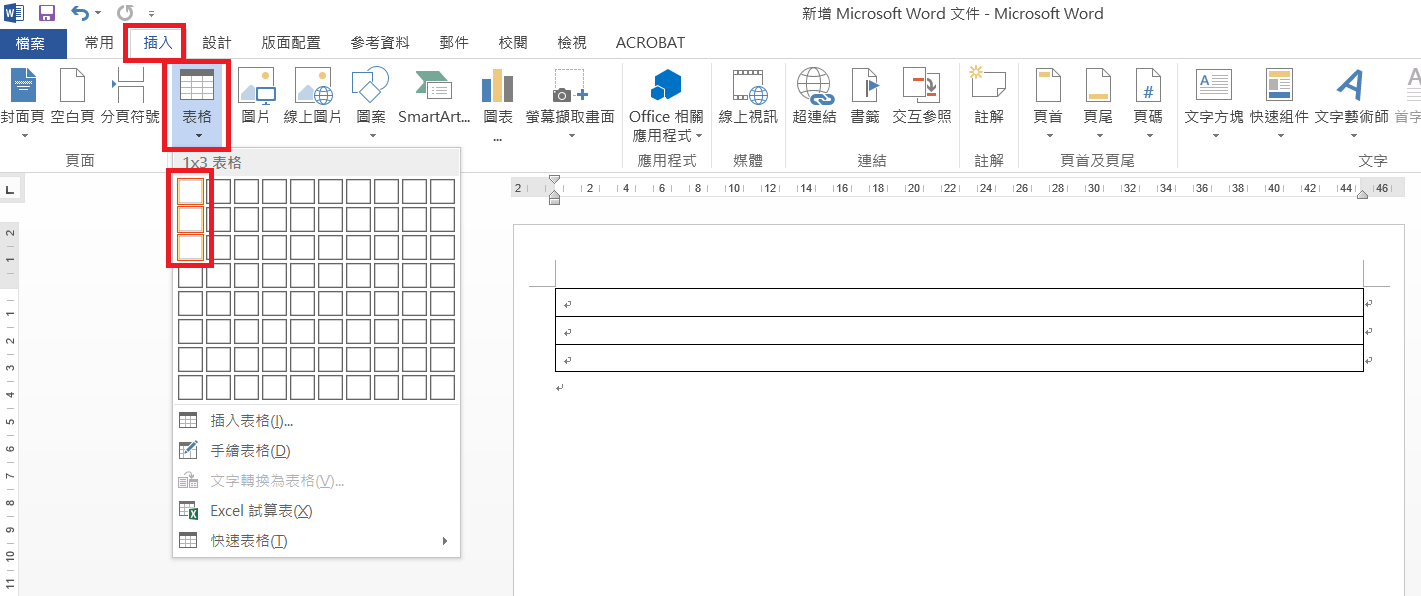
Step3-1:把第三列拉到最底
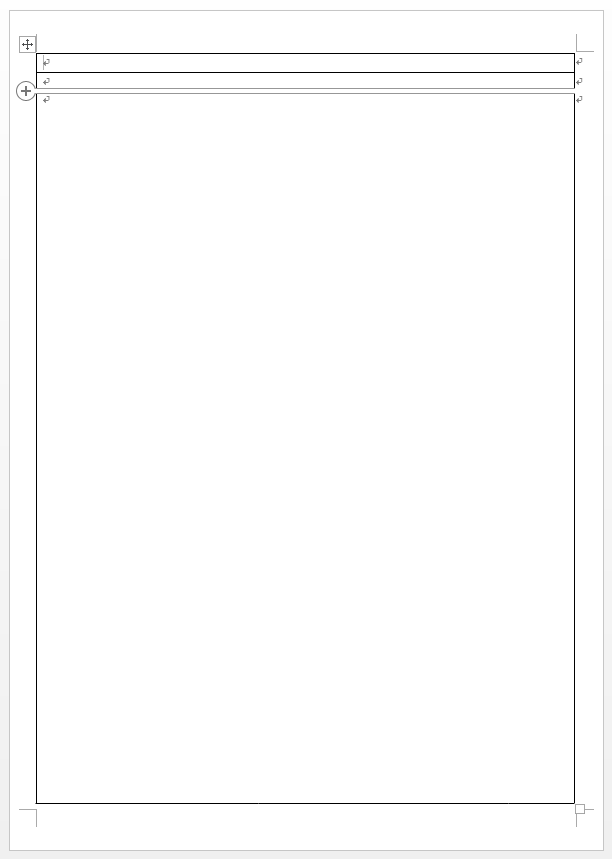
Step3-2:點擊表格左上角的+,右鍵→平均分配列高
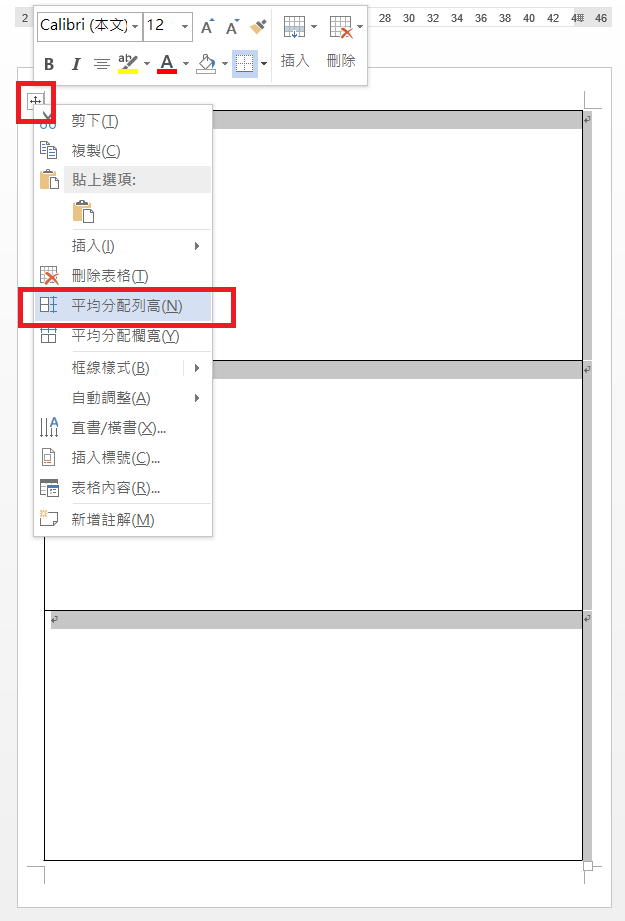
Step4:點擊表格左上角的+,進入"框線及網底"
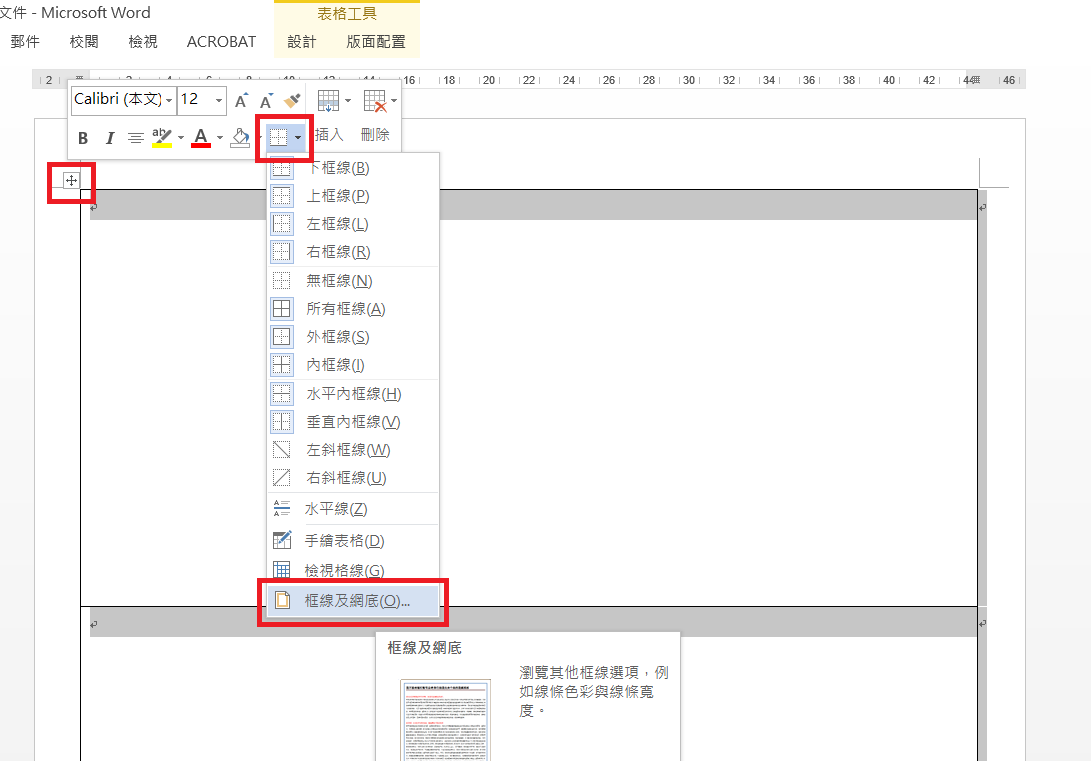
Step5:把"左右"兩邊的線取消
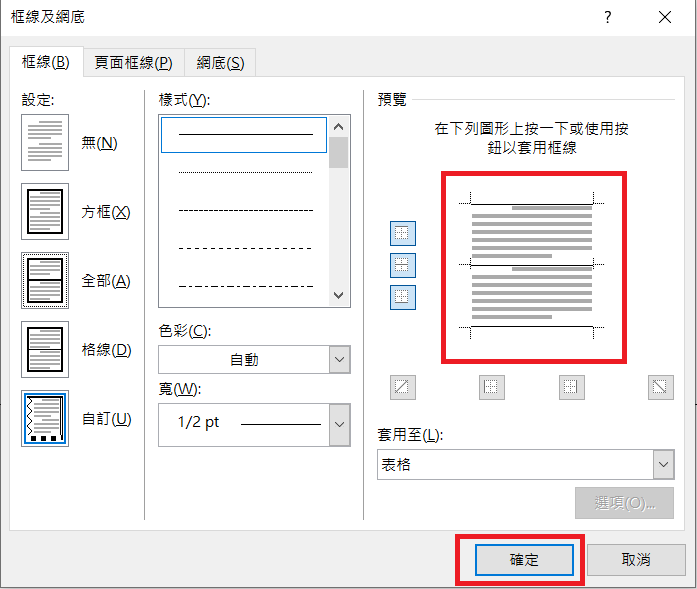
再來,就是製作桌牌內容了
Step6:選擇「中間」這列,插入圖片邊框
對圖片按右鍵選擇"文字在前",才好調整大小&位置
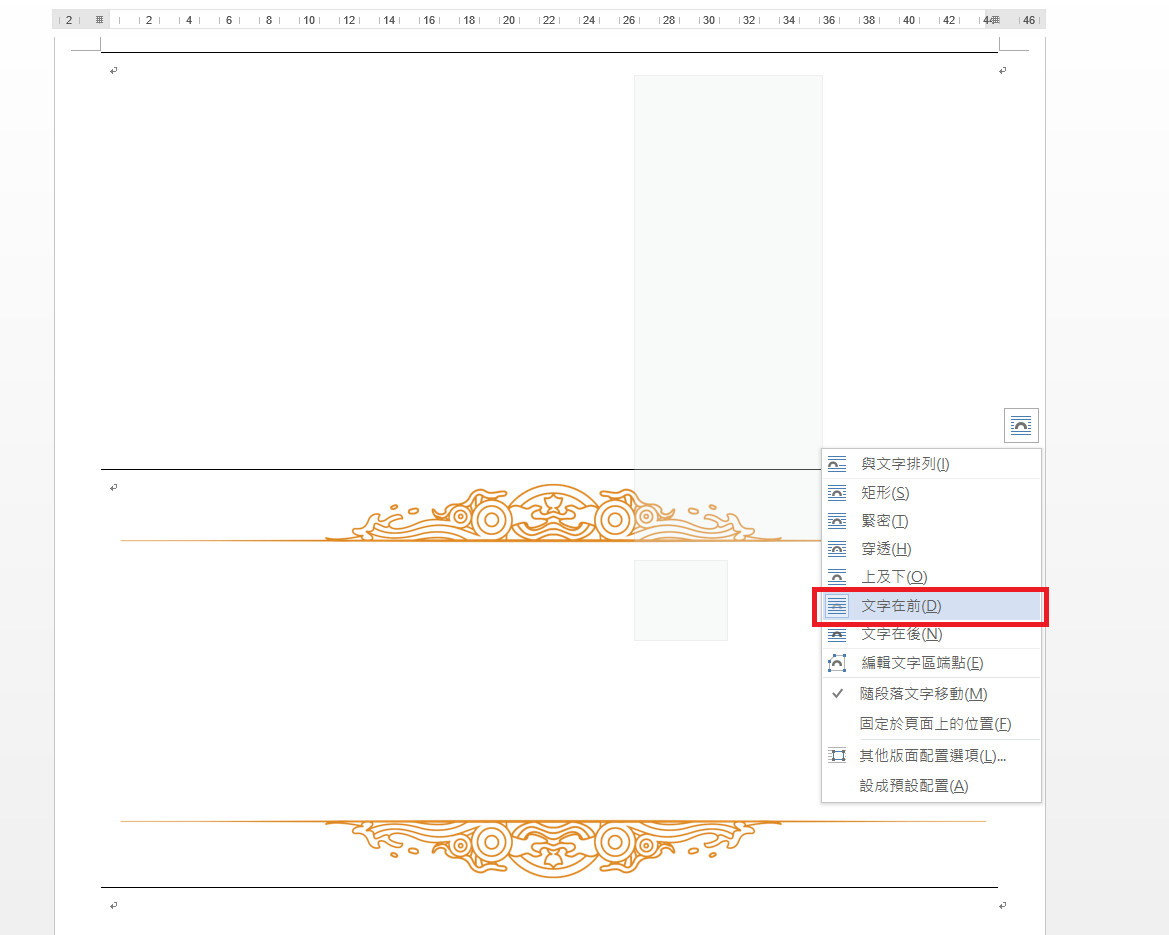
Step7:插入"文字方塊"
P.S.內容比較多的話,可以多插入幾個文字方塊
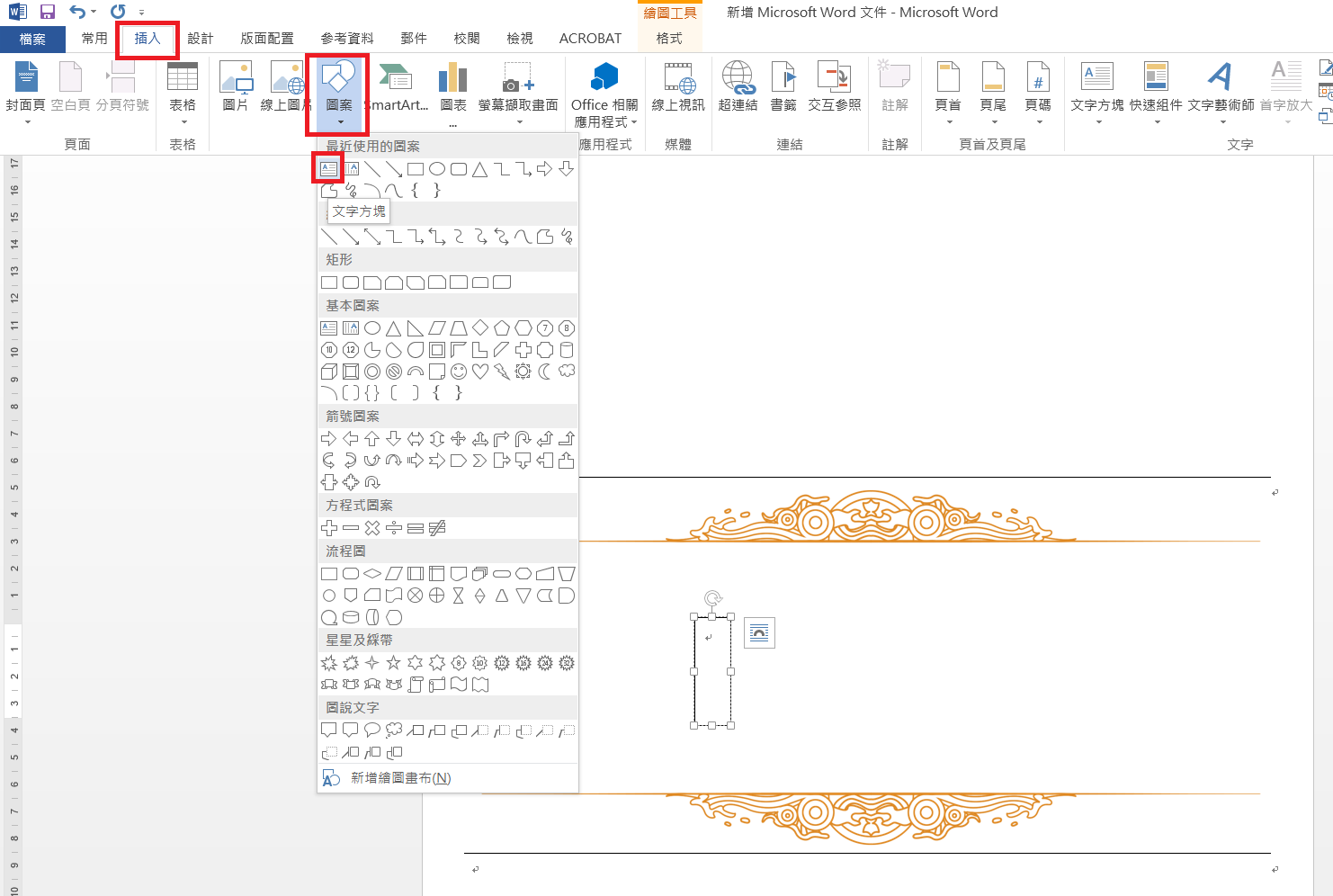
Step8:編輯好文字後,複製到上面第一列
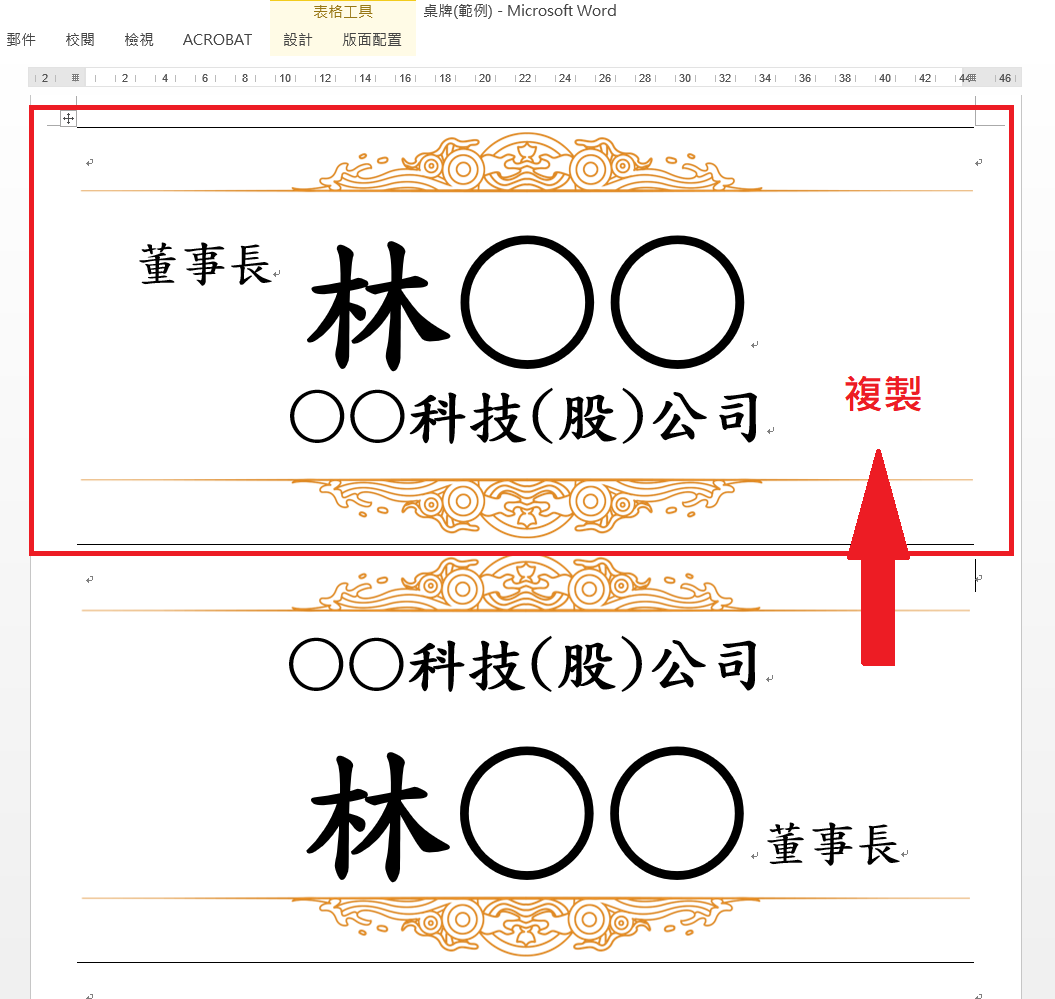
Step9:把第一列的文字上下顛倒
格式→旋轉→垂直翻轉
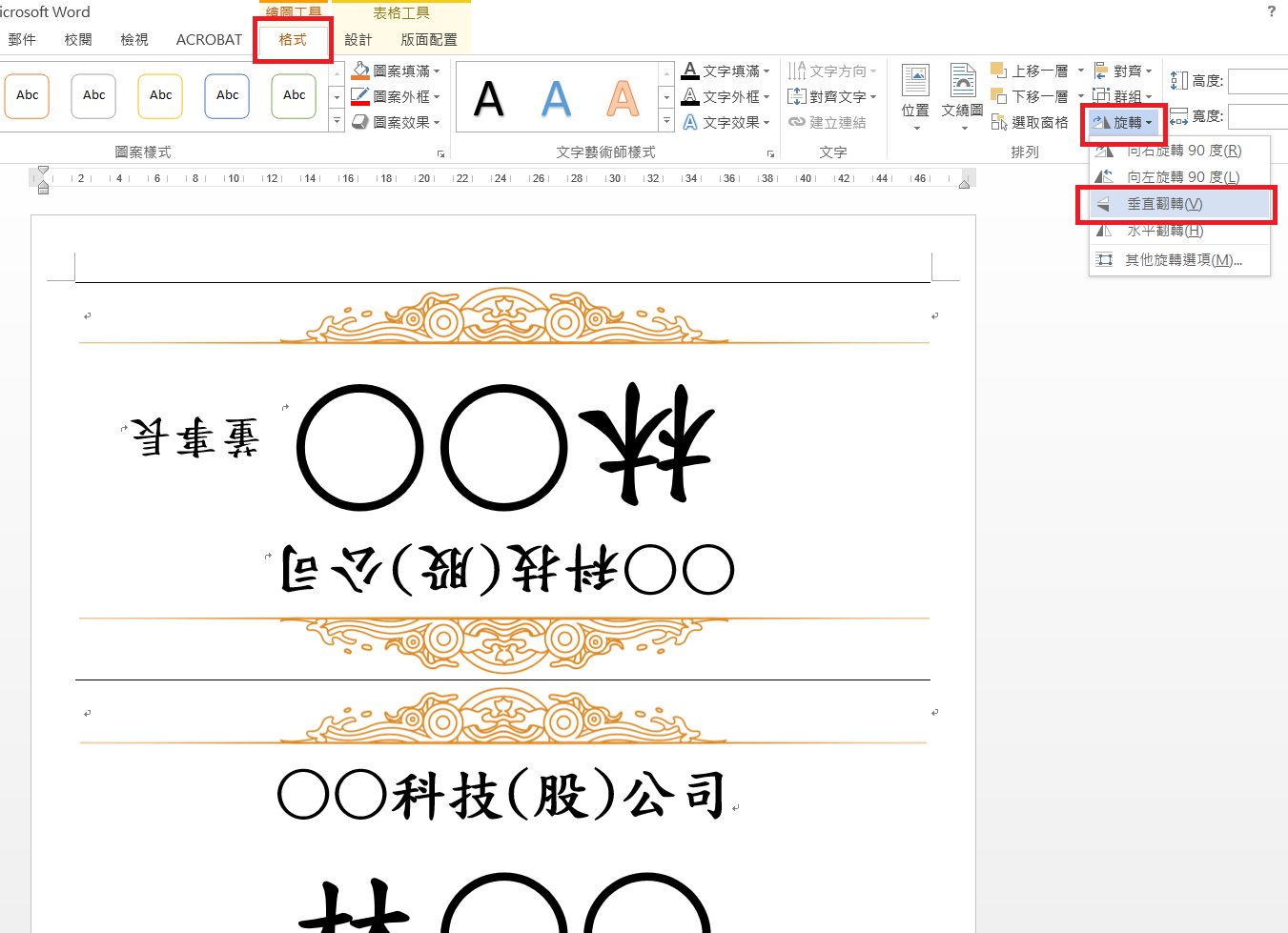
Step10:稍微排版一下,就完成啦
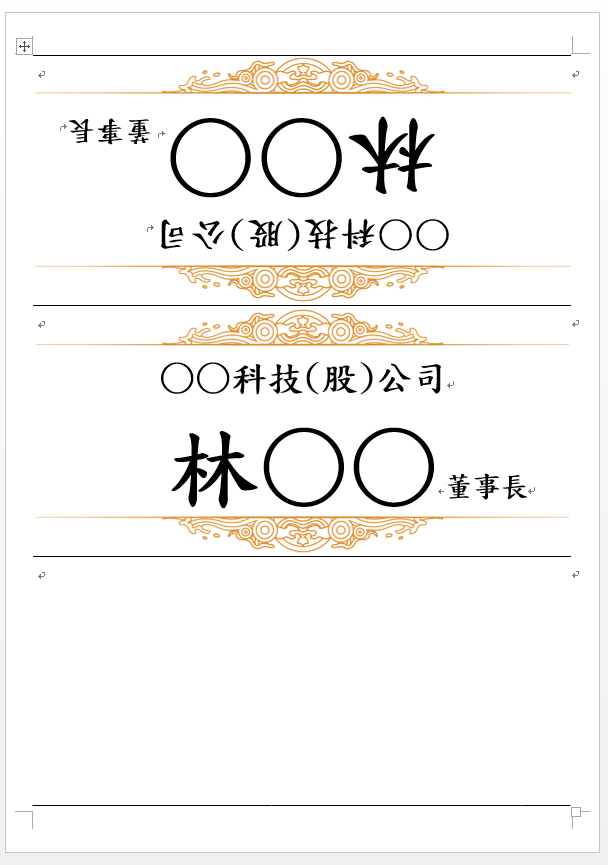
Step11:把桌牌印出來
P.S.建議用厚一點的紙,桌牌會比較硬挺好看
(我是用150P的書面紙)
Step12:按線折出折痕,雙面膠貼在最下面
(因為不方便透露來賓,所以我打個馬賽克)

![]() 江江~精美的三角桌牌就完成了
江江~精美的三角桌牌就完成了![]() 是不是超簡單!
是不是超簡單!
P.S.製作三面比起四面的好處是,單面高度可以更高,適合插入邊框,讓桌牌更有質感![]()

![]() 下載區
下載區![]()
![]() word桌牌範本下載(google雲端硬碟,檔案→下載→選.docx格式)
word桌牌範本下載(google雲端硬碟,檔案→下載→選.docx格式)
(範本為word 2013,標楷體)
![]() 邊框下載(皆為原始圖檔,按右鍵另存)
邊框下載(皆為原始圖檔,按右鍵另存)

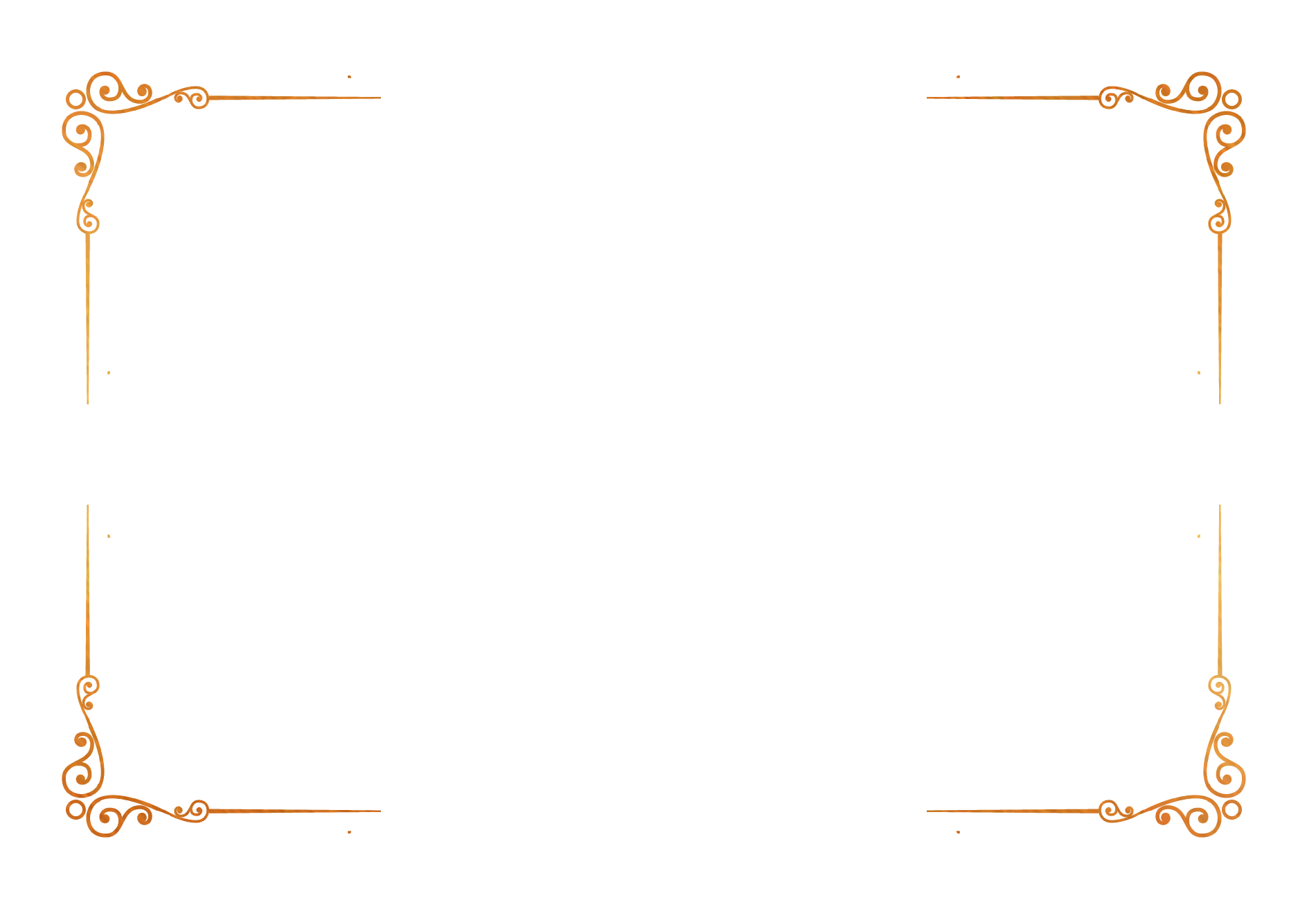
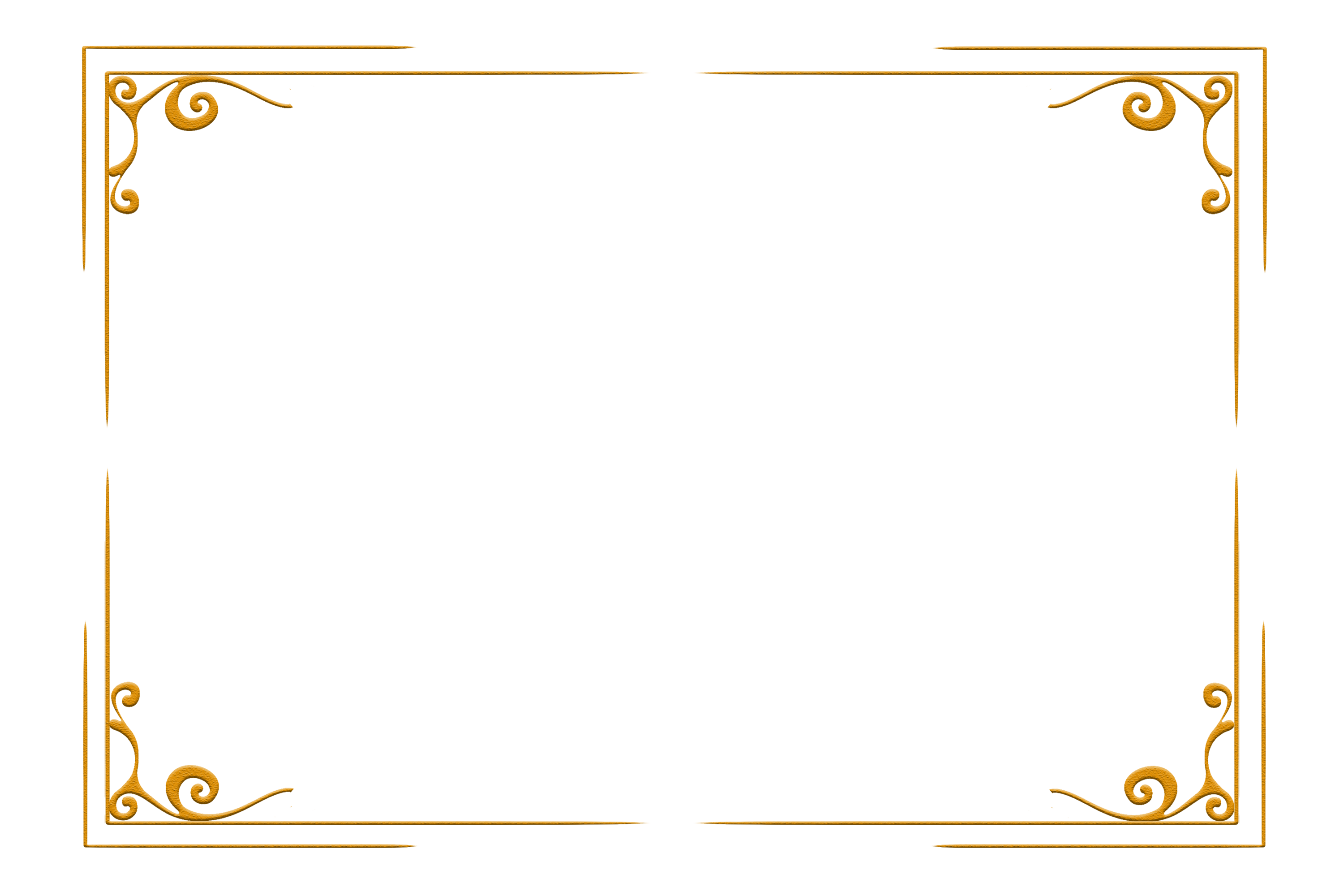





![]()
如果您喜歡扶桑的文章,歡迎您~
🚀 按爆火箭 🚀
![]() 留言心得
留言心得![]()
![]() 轉發分享
轉發分享![]()
![]() 歡迎追蹤我的粉絲專頁與IG
歡迎追蹤我的粉絲專頁與IG![]()
![]() 地藏王菩薩愛您,迎接地藏王菩薩進入您的人生,推薦您以下三個天界之舟出品的禱告運用
地藏王菩薩愛您,迎接地藏王菩薩進入您的人生,推薦您以下三個天界之舟出品的禱告運用
點閱播放讓地藏王菩薩幫助您~
驅離邪靈惡鬼騷擾、財運亨通、身體健康、擺脫惡疾、人生順遂。


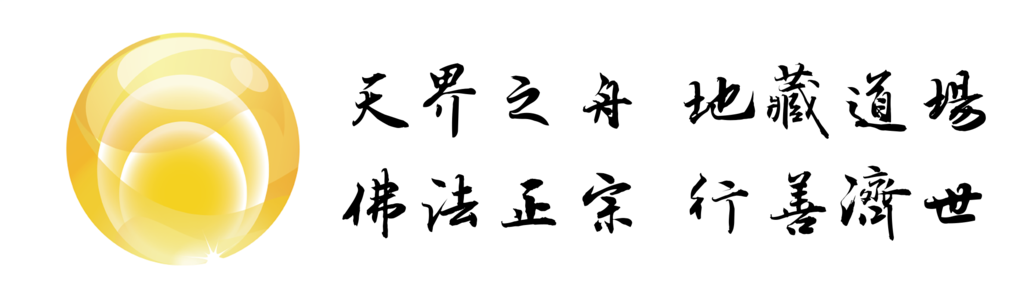


 留言列表
留言列表